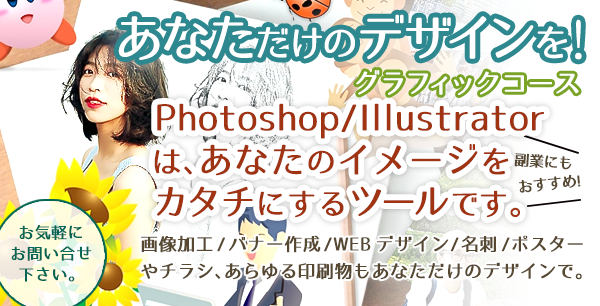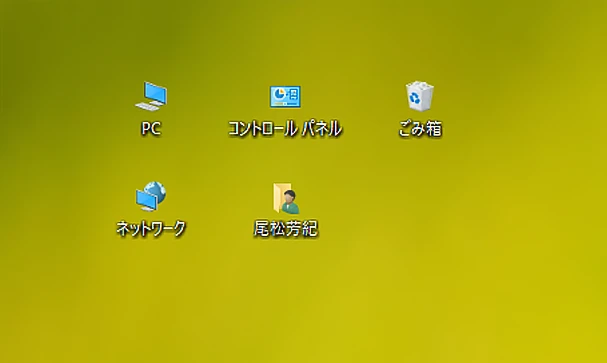
デスクトップアイコン「PC」を表示させる方法
デスクトップに「PCアイコン」が表示されていますか?
時々見かけるのですが、「PCアイコン」がショートカットになっている場合があります。
ショートカットアイコンになっていると、大事な機能が使えなくなります。
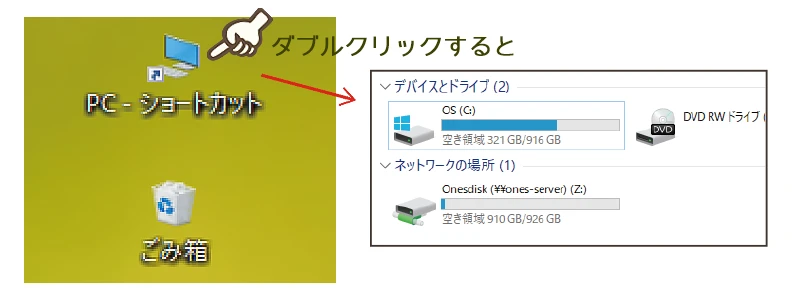
「PCアイコン」をダブルクリックすると、HDディスクの空き容量が確認できます。
しかし、「PCアイコン」にはもっと重要な役割があります。
PCの詳細です。
「PCアイコン」を右クリック → プロパティを選ぶと、本来詳細設定が表示されるのですが、ショートカットにしていると、ショートカットのプロパティが表示されてしまいます。
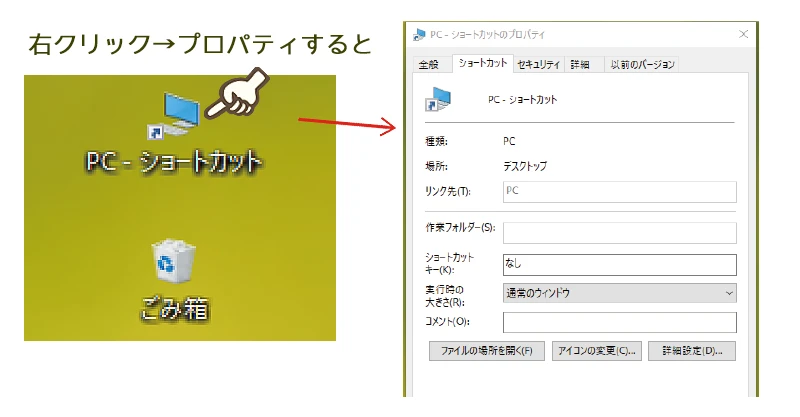
これではもったいないです。
従来のデスクトップアイコンを表示させてみましょう。
デスクトップアイコンの表示方法
デスクトップの何もない場所を右クリックします。
出てきたメニューから、「個人用設定」を選びましょう。
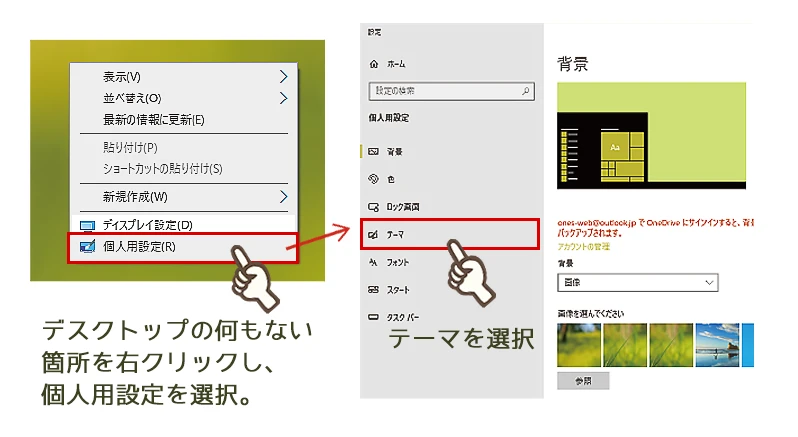
設定画面になるので、「テーマ」を選びます。
「テーマ設定画面」の右にある、「デスクトップアイコンの設定」を選択します。
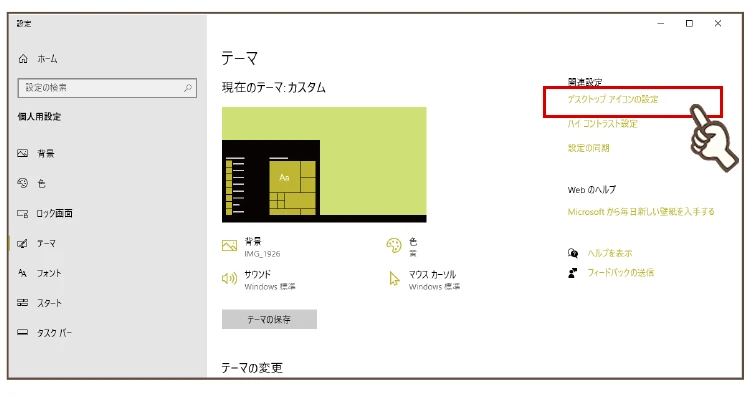
「デスクトップアイコンの設定」画面で、表示したい項目にチェックします。
「適用」を押すと、チェックした項目のアイコンがデスクトップに表示されていると思います。
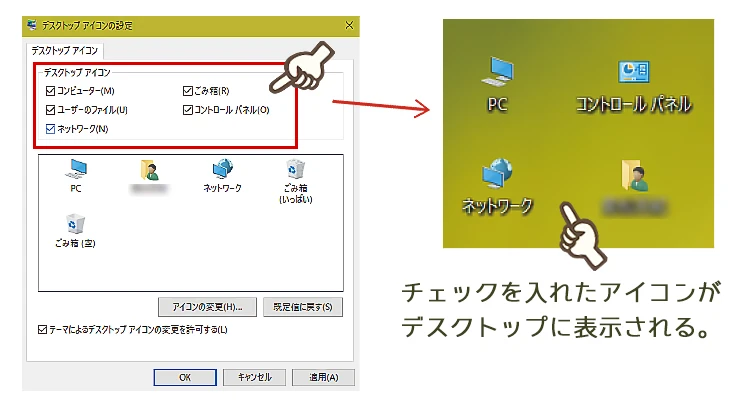
コントロールパネル
コントロールパネルとは、パソコンの設定を行う画面です。
ソフトのアンインストールやネットワーク設定、フォントのインストールや音の設定など、あらゆる設定を確認したり設定できる画面です。
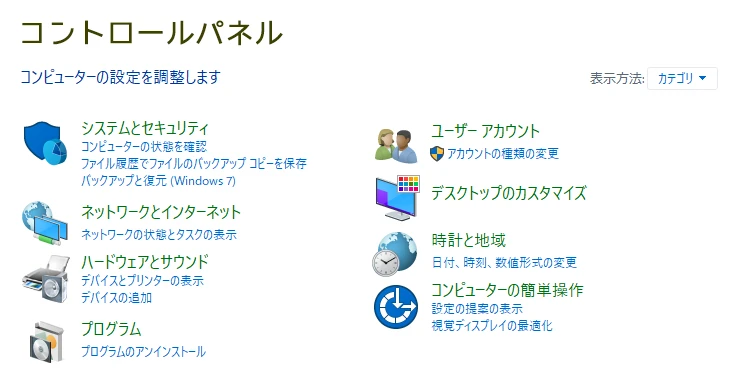
ユーザーのファイル
ユーザーのファイルは、保存する場所が表示される画面です。
いつも使う「ドキュメント」、「ピクチャ」、「ビデオ」、「ダウンロード」などがある画面の事です。
こちらを表示しておくと、便利だしフォルダの意味を理解できるようになる意味もあります。
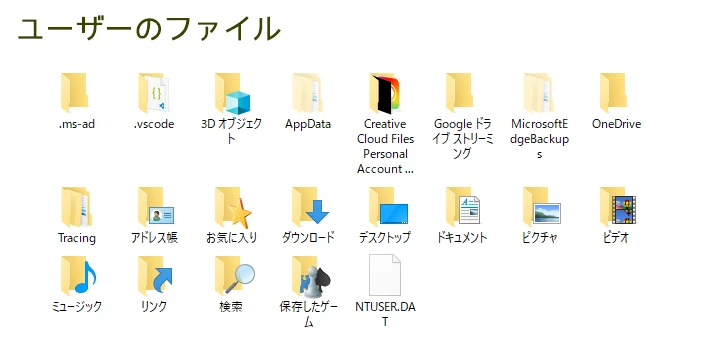
PCアイコンのプロバティ
新しく表示された「PCアイコン」を右クリックし、プロパティを選択してみましょう。
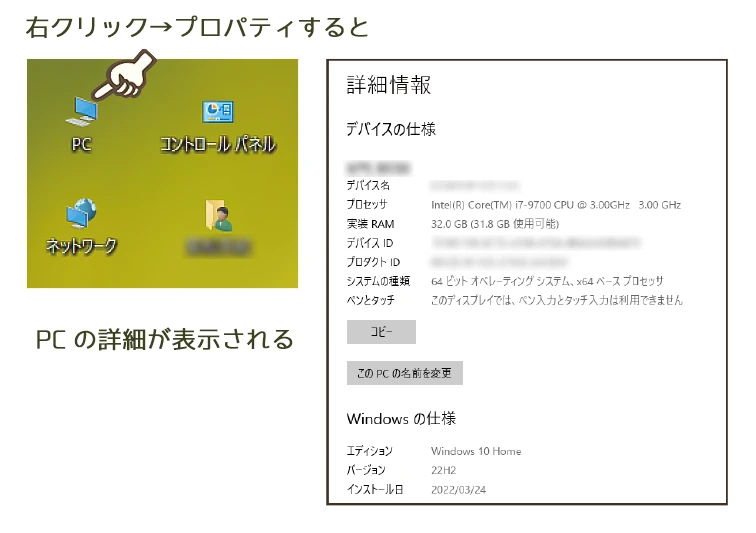
CPUの名前や装備しているメモリー(実装RAM)の大きさ、Windowsのバージョンなどを確認できます。
この情報は、修理をしたり新しい機材を接続する時に、ちゃんと規格にあっているかなど調べる場合に役立ちます。
ショートカットの「PCアイコン」では表示されないので、従来の方法でデスクトップアイコンを表示しておきましょう。